Cum se face o captură de ecran spectaculoasă în 3 minute?
Crearea sau eliminarea capturilor de ecran de pe ecran
Ecranul de imprimare în traducere literală înseamnă ecran sau imprimare. Aceasta este funcția pe care a făcut-o cheia PrtScr pe computerele foarte vechi și când a fost făcut clic pe acesta, imaginea de pe monitor a fost imediat transferată la imprimantă pentru imprimare.
Într-un calculator modern această cheie utilă, deși ajută la crearea unei imagini de ecran și totuși prelucrarea ulterioară necesită cunoașterea programelor pe calculator și experiența cu ei. De exemplu, dacă doriți să salvați numai o anumită zonă din captura de ecran rezultată sau dacă trebuie să inserați o săgeată în imagine cu o inscripție explicativă, este posibil să aveți întrebări.
Programul pentru crearea de capturi de ecran de pe ecranul FSCapture
FastStone Capture este un program gratuit pentru a obține rapid screenshot-uri de pagini, site-uri, desktop-uri.
- Pentru a începe, trebuie să descărcați gratuit FSCapture. Pe site-ul oficial pentru ea, care solicită bani, pe Internet, puteți găsi rapid versiunea rusă gratuită.
- Versiunea mea a programului funcționează imediat și rulați doar fscapture.exe pentru a lucra cu ea.
- Panoul va fi deschis, unde apăsăm fereastra de captură a zonei dreptunghiulare:
- Selectați zona dreptunghiulară: cu butonul stâng al mouse-ului se stabilește un punct și se trece cursorul la punctul următor, subliniind obiectul dorit, apoi spațiul capturat este deschis în program. Am realizat un ecran desktop:
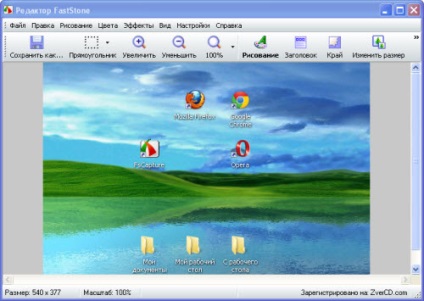
- Imediat setați dimensiunea dorită la imagine. În postările din blogul meu, de obicei plasez fotografii cu o lățime de cel mult 500 de pixeli. La reglarea lățimii, înălțimea este calculată automat:
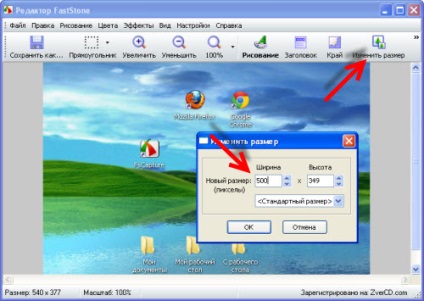
- Facem clic pe meniul Draw și, cu ajutorul unei bare de instrumente simple, dar suficiente pentru lucrul cu capturi de ecran, adăugăm diferite efecte sub formă de selecție, săgeți, text:
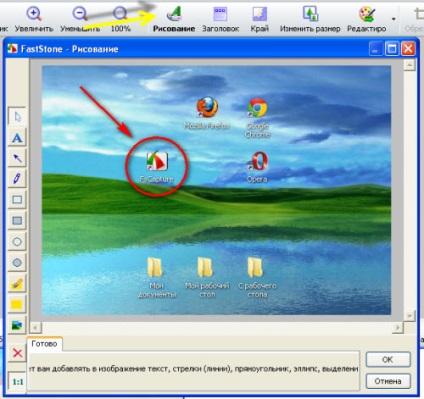
- Faceți clic pe butonul Edge. Aici setăm efecte atractive pentru procesarea marginilor imaginii și aici puteți plasa și logo-ul propriu, pe care ar trebui să-l trageți:
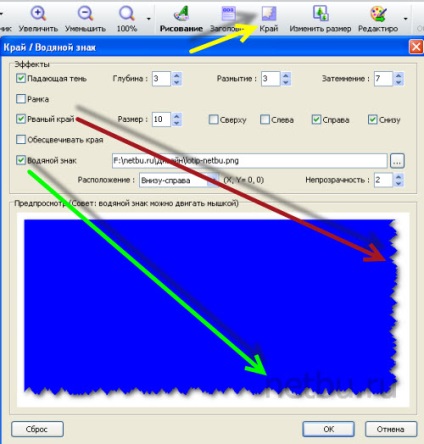
- Acum salvăm rezultatul pe computer, pentru aceasta vom trece la butonul Salvare ca ... Aici puteți seta și calitatea imaginii. Cu cât imaginea va cântări mai puțin, cu atât mai bine:
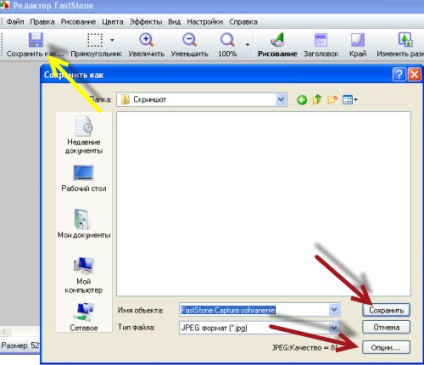
- Imaginea creată este gata!
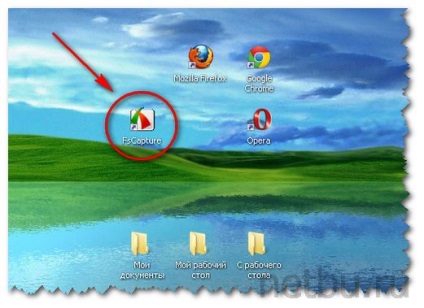
Dintre caracteristicile FastStone Capture voi sublinia:
FStCapture este un program foarte convenabil și rapid pentru a face capturi de ecran, eu îl folosesc personal în mod regulat și vă recomand, de asemenea, dvs.;). Am stăpânit crearea de capturi de ecran și data viitoare vom optimiza imaginea, deci asigurați-vă că vă abonați la actualizări și așteptați următoarele lecții.
Toate pentru moment!